
У світі Фотошопа існує безліч плагінів для спрощення життя користувача. Плагін являє собою програму-додаток, яка працює на базі Фотошопа і має певний набір функцій.
Сьогодні мова піде про плагіні від Imagenomic під назвою Portraiture, а точніше про практичне його використання.
Як можна зрозуміти з назви, даний плагін призначений для обробки портретних знімків.
Багато майстрів недолюблюють Портретуру за зайве замилювання шкіри. Кажуть, що після обробки плагіном, шкіра стає неприродною, «пластикової». Строго кажучи, вони мають рацію, але лише частково. Не варто вимагати від будь-якої програми повного заміщення людини. Більшість дій по ретуші портрета все ж доведеться робити вручну, плагін тільки допоможе заощадити час на певних операціях.
Давайте спробуємо попрацювати з Imagenomic Portraiture і подивимося, як правильно використовувати його можливості.
Перед запуском плагіна фото необхідно піддати попередній обробці — усунути дефекти, зморшки, родимки (якщо потрібно). Як це робиться, розказано в уроці « Обробка фотографій в Фотошопі », Тому не буду затягувати урок.
Отже, фото оброблено. Створюємо копію шару. Над нею і буде працювати плагін.
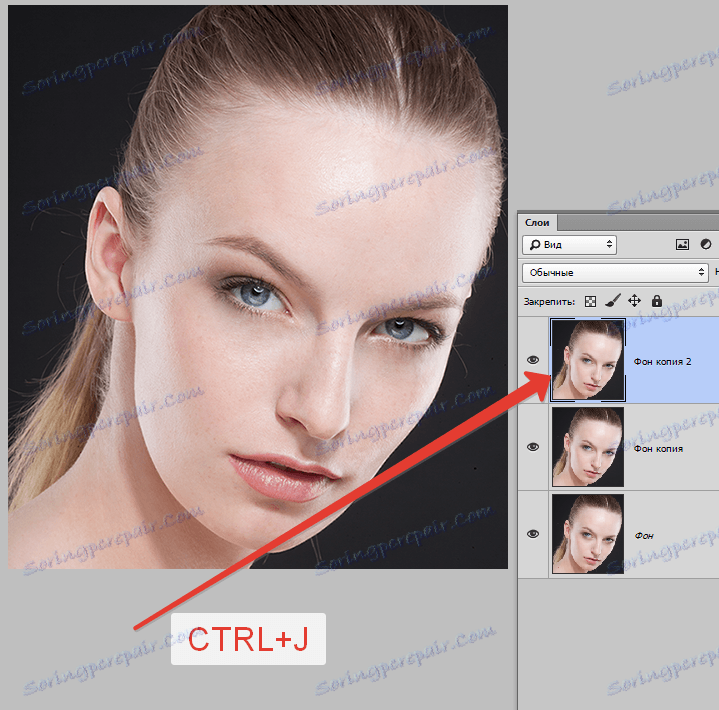
Потім йдемо в меню «Фільтр — Imagenomic — Portraiture».

У вікні превью бачимо, що плагін вже попрацював над знімком, хоча ми ще нічого не робили, і всі налаштування виставлені в нуль.
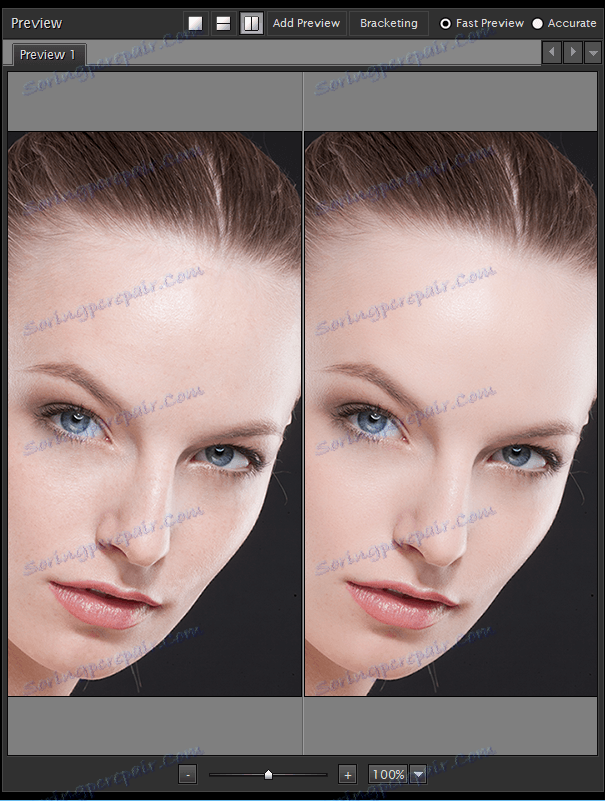
Професійний погляд уловить надмірне замилювання шкіри.
Давайте поглянемо на панель налаштувань.
Перший зверху блок відповідає за розмиття деталей (дрібних, середніх і великих, зверху вниз).
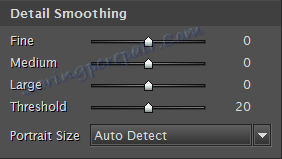
У наступному блоці знаходяться налаштування маски, що визначає область шкіри. За замовчуванням плагін це робить автоматично. При бажанні можна вручну налаштувати той тон, до якого буде застосований ефект.
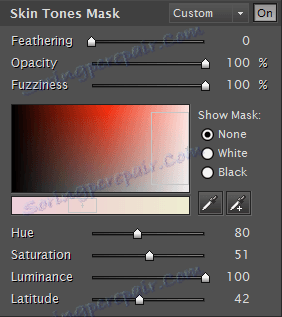
Третій блок відповідає за так звані «Покращення». Тут можна тонко налаштувати різкість, пом’якшення, теплоту кольору, відтінок шкіри, світіння і контрастність (зверху вниз).
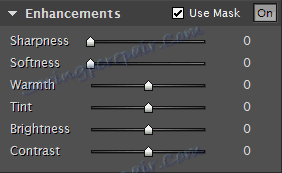
Як вже було сказано вище, при застосуванні налаштувань за замовчуванням, шкіра виходить кілька неприродною, тому йдемо в перший блок і працюємо з повзунками.
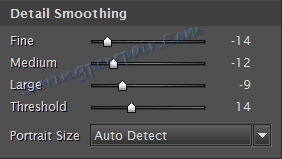
Принцип настройки полягає в тому, щоб підібрати максимально підходять під конкретний знімок параметри. Три верхніх повзунка відповідають за розмиття деталей різного розміру, а повзунок «Threshold» визначає силу впливу.
Варто звернути максимум уваги верхньому повзунку. Саме він відповідає за розмиття дрібних деталей. Плагін не розуміє різниці між дефектами і текстурою шкіри, звідси і зайва розмитість. Повзунком виставляємо мінімальну прийнятне значення.
Блок з маскою не чіпаємо, а переходимо відразу до поліпшень.
Тут трохи підтягнемо різкість, освітленість і, для підкреслення великих деталей, контраст.
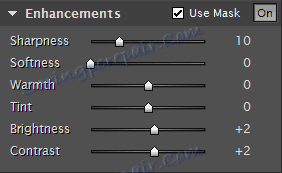

Цікавого ефекту можна домогтися, якщо пограти з другим зверху повзунком. Пом’якшення надає певний романтичний ореол знімку.
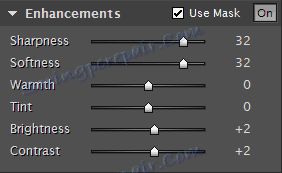
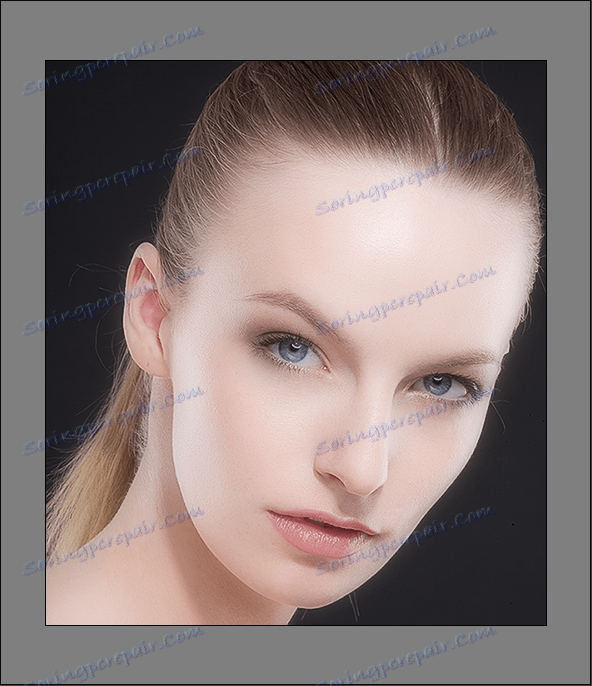
Але не будемо відволікатися. Налаштування плагіна ми закінчили, натискаємо ОК.

На цьому обробку знімка плагіном Imagenomic Portraiture можна вважати завершеною. Шкіра моделі разглажени і виглядає цілком природно.
Графика / Mac OS ⇒ Imagenomic Portraiture 3.5.4 Build 3546 | Noiseware 5.1.2 Build 5128 | RealGrain 2.1.2 Build 2122
Набор известных плагинов от компании Imagenomic для Adobe Photoshop .

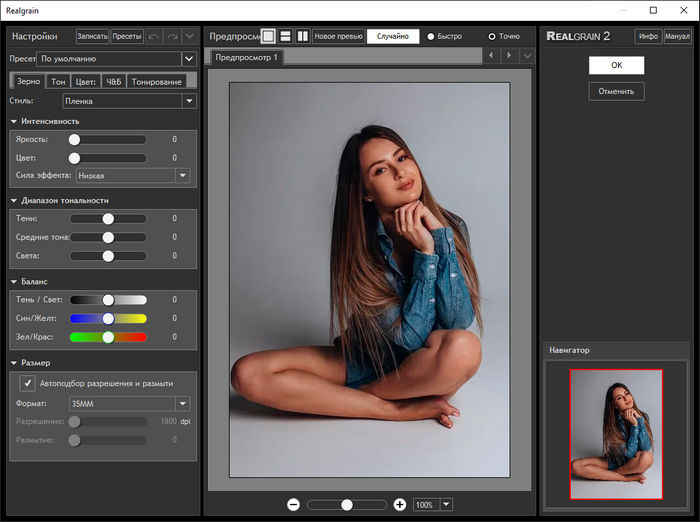


Imagenomic Portraiture — плагин позволяющий ретушировать цифровые фотографии. С его помощью вы сможете устранять недостатки кожи, сохраняя текстуру и другие важные детали портрета, такие как волосы, брови, ресницы и т.д. В настройках плагина вы сможете указать силу воздействия, смягчение, степень детализации и отрегулировать резкость, изменить тон, яркость и контрастность. Уникальной особенностью программы является встроенная функция автоматической маски, которая помогает быстро и автоматически обнаружить диапазон тона кожи на изображении, и при желании вы сможете вручную настроить его, чтобы обеспечить оптимальные результаты — невиданную точность и производительность.
Возможности плагина:
- Обработка изображений любых форматов, поддерживаемых Adobe Photoshop
- Интегрированная поддержка ICC
- Поддержка Photoshop Action
- Пакетная обработка через Photoshop Action
- Поддержка RGB, LAB, CMYK и Multichannel
- Поддержка использования особых пресетов
- Несколько режимов предпросмотра результата
Noiseware Professional Pro — пожалуй, один из лучших плагинов для графического редактора Adobe Photoshop, предназначенный для устранения шумов на цифровых фотографиях. Программа имеет функцию мультипредпросмотра, позволяющую сравнить результаты работы фильтра с разными настройками, и функцию брекетинга основных параметров фильтра, генерирующую серию превью в автоматическом режиме. Удобный интерфейс позволит легко выполнить обработку изображений перед публикацией или выводом на печать.
Разработанный компанией Noiseware алгоритм Intelliprofile, предусматривает возможности самообучения и автоматически выбирает наиболее подходящие фильтры и инструменты для каждого отдельного изображения. Для достижения оптимального результата больше не нужно использовать предопределенные профили, зависящие от типа камеры. Программа позволяет эффективно и быстро очищать изображения от артефактов, часто возникающих при съемке на высоких значениях ISO и плохой освещенности. Плагин может работать как с 8-битными, так и 16-битными изображениями.
Noiseware Professional с высокой скоростью, качеством и удобством использования удалит помехи и нежелательные искусственные объекты, появившиеся из-за высоких значений ISO и менее чем удовлетворительных условий окружения.
RealGrain Plug-in поможет стилизовать цифровое изображение под классический фотоснимок за счет имитации зернистости пленки, а также регулирования тонов и цветовых оттенков, характерных для различных типов фотопленки. Сколько раз вы задавались вопросом — как получить фотографию с качеством (зернистости) пленки или художественного фильма? RealGrain от компании Imagenomic плагин для Вас.
RealGrain использует уникальные методы имитации, моделируя образцы зерна, цвет и тональный эффект пленок различных производителей (Kodak, Fuji, Agfa), чтобы предать цифровой фотографии эффекта пленки. RealGrain — достаточно прост в работе. В плагине достаточно много готовых пресестов. Вы также можете создавать свои пресесты и настройки. Imagenomic RealGrain также поможет в регулировании тонов и цветовых оттенков, характерных для различных типов фотопленки. Создавая этот эффект, можно учитывать тип пленки, разрешение сканирования и другие факторы, которые влияют на внешний вид изображения. Набор высококачественных шаблонов позволит применять готовые спец-эффекты и стилизовать его под известные разновидности цветной и черно-белой фотопленки.
Скачать набора плагинов Imagenomic Portraiture 3.5.4 Build 3546 | Noiseware 5.1.2 Build 5128 | RealGrain 2.1.2 Build 2122 (6,23 МБ):
Скачать программу Imagenomic Portraiture for PS 3.5.5 Build 3552 macOS (11,72 МБ):
Скачать программу Imagenomic Noiseware for PS 5.1.3 Build 5130 macOS (6,01 МБ):
Скачать программу Imagenomic Realgrain for PS 2.1.2 Build 2124 macOS (6,8 МБ):
Скачать программу Imagenomic Portraiture for Lightroom 3.5.5 build 3552 macOS (11,25 МБ):
Imagenomic portraiture для photoshop cc – Плагин для фотошоп Imagenomic Portraiture — Графические редакторы и плагины — Помощник фото дизайнера
Imagenomic Portraiture 3.0.2 | ЛЕГИОН.net
После запуска Portraiture в автоматичеком режиме распознает поверхность кожи в открытом изображении, сформирует автомаску, которую Вы можете скорректировать на свой вкус в ручном режиме с помощью регуляторов-ползунков. Вы можете изменять маску до тех пор, пока не достигните нужного Вам результата и при этом не потерять ни одного Вашего действия с изображением, так как плагин делает снимки каждого изменения и заносит их в историю. Эта функция позволяет без ограничений возвращаться в прошлое и обратно. Результаты манипуляций можно наблюдать непосредственно на мониторе в удобном для пользователя стиле: одно и двухоконном режимах в реальном времени. Imagenomic Portraiture 2 превосходно устраняет дефекты кожи, пигментные пятна, сокращает морщины и т.д., и при этом полностью сохраняет значимые детали, такие как волосы, ресницы, брови.
Все параметры сглаживания регулируются: можно выбрать нужный уровень сглаживания из списка или самостоятельно настроить такие параметры сглаживания, как резкость, размытие, тон кожного покрова, яркость и контраст. Пользовательские настройки сохраняются в профилях для дальнейшего использования. При этом к разным ретушируемым областям могут быть применены различные варианты сглаживания. Плагин позволяет обрабатывать изображения в пакетном режиме. Скачать программу можно по прямой ссылке (с облака) внизу страницы.
Основные возможности программы Imagenomic Portraiture:
- Удобный пользовательский интерфейс.
- Есть возможность выбора скинов.
- Возможность импорта и экспорта пресетов с их описанием.
нажмите на картинку и она увеличится
| Системные требования: | |
| Операционная система: | Windows 7,8,10 (x86,x64) |
| Процессор: | 1 ГГц |
| Оперативная память: | 512 МБ |
| Место на жестком диске: | 16 МБ |
| Язык интерфейса: | английский |
| Размер: | 2 МБ |
| апте4ка: | вылечено |
| *архив БЕЗ пароля |
КАК ТУТ СКАЧАТЬ – ВИДЕО
откроется в новом окне
откроется в новом окне
откроется в новом окне
Портретура для Фотошопа

В мире Фотошопа существует множество плагинов для упрощения жизни пользователя. Плагин представляет собой программу-дополнение, которая работает на базе Фотошопа и имеет определенный набор функций.
Сегодня речь пойдет о плагине от Imagenomic под названием Portraiture, а точнее о практическом его использовании.
Как можно понять из названия, данный плагин предназначен для обработки портретных снимков.
Многие мастера недолюбливают Портретуру за излишнее замыливание кожи. Говорят, что после обработки плагином, кожа становится неестественной, «пластиковой». Строго говоря, они правы, но лишь отчасти. Не стоит требовать от какой-либо программы полного замещения человека. Большинство действий по ретуши портрета все же придется производить вручную, плагин только поможет сэкономить время на определенных операциях.
Давайте попробуем поработать с Imagenomic Portraiture и посмотрим, как правильно использовать его возможности.
Перед запуском плагина фото необходимо подвергнуть предварительной обработке – убрать дефекты, морщины, родинки (если требуется). Как это делается, рассказано в уроке «Обработка фотографий в Фотошопе», поэтому не буду затягивать урок.
Итак, фото обработано. Создаем копию слоя. Над ней и будет работать плагин.
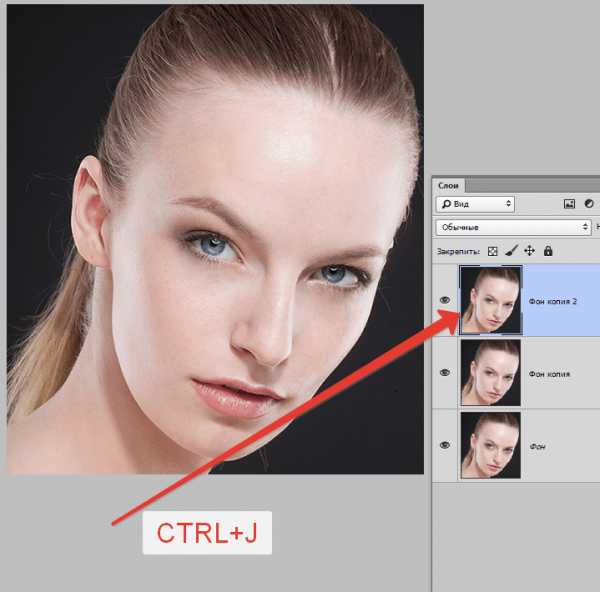
Затем идем в меню «Фильтр – Imagenomic – Portraiture».
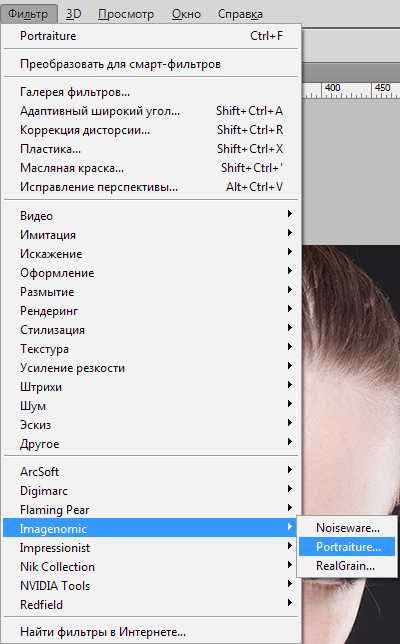
В окне превью видим, что плагин уже поработал над снимком, хотя мы еще ничего не делали, и все настройки выставлены в ноль.
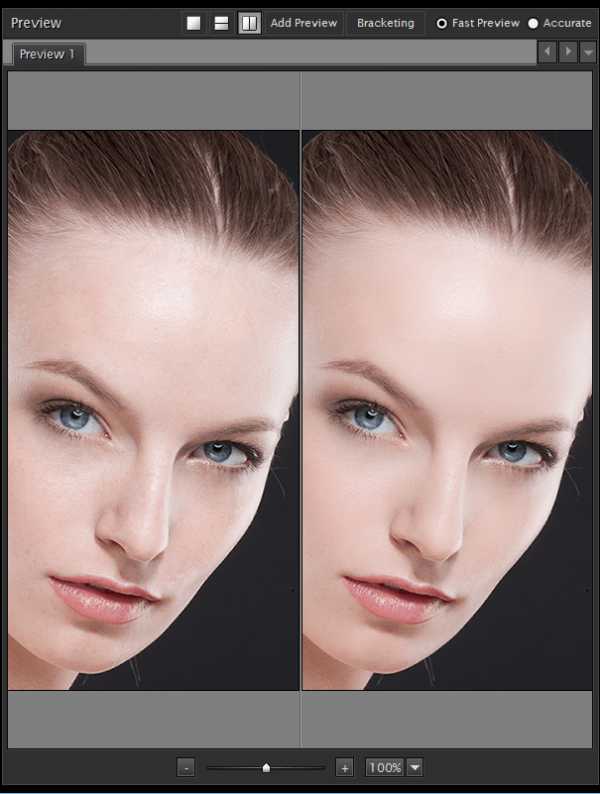
Профессиональный взгляд уловит чрезмерное замыливание кожи.
Давайте взглянем на панель настроек.
Первый сверху блок отвечает за размытие деталей (мелких, средних и крупных, сверху вниз).
В следующем блоке находятся настройки маски, определяющей область кожи. По умолчанию плагин это делает автоматически. При желании можно вручную настроить тот тон, к которому буде применен эффект.
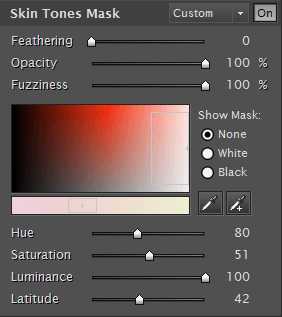
Третий блок отвечает за так называемые «Улучшения». Здесь можно тонко настроить резкость, смягчение, теплоту цвета, оттенок кожи, свечение и контрастность (сверху вниз).
Как уже было сказано выше, при применении настроек по умолчанию, кожа получается несколько неестественной, поэтому идем в первый блок и работаем с ползунками.
Принцип настройки заключается в том, чтобы подобрать максимально подходящие под конкретный снимок параметры. Три верхних ползунка отвечают за размытие деталей разного размера, а ползунок
Стоит обратить максимум внимания верхнему ползунку. Именно он отвечает за размытие мелких деталей. Плагин не понимает разницы между дефектами и текстурой кожи, отсюда и излишняя размытость. Ползунком выставляем минимальное приемлемое значение.
Блок с маской не трогаем, а переходим сразу к улучшениям.
Здесь немного подтянем резкость, освещенность и, для подчеркивания крупных деталей, контраст.

Интересного эффекта можно добиться, если поиграть со вторым сверху ползунком. Смягчение придает некий романтический ореол снимку.

Но не будем отвлекаться. Настройку плагина мы закончили, нажимаем ОК.

На этом обработку снимка плагином Imagenomic Portraiture можно считать завершенной. Кожа модели разглажена и выглядит вполне естественно.
Мы рады, что смогли помочь Вам в решении проблемы.
Задайте свой вопрос в комментариях, подробно расписав суть проблемы. Наши специалисты постараются ответить максимально быстро.
Помогла ли вам эта статья?
Imagenomic Portraiture 2.3 BUILD 2308U1 плагин для Photoshop
Уникальной особенностью программы является встроенная функция автоматической маски, которая помогает быстро и автоматически обнаружить диапазон тона кожи на изображении, и, если желательно, вы сможете вручную настроить его, чтобы обеспечить оптимальные результаты — невиданную точность и производительность.
Portraiture идет с предварительными установками для установки эффектов одним нажатием кнопки, и вы можете создать свою собственную последовательность действий, настроенную под ваши требования. Также плагин позволяет обрабатывать изображения в пакетном режиме.
После запуска Portraiture Plug-in, он в режиме автомат распознает поверхность кожи в открытом изображении, сформирует автомаску, которую вы можете скорректировать на свой вкус в ручном режиме с помощью регуляторов-ползунков. Вы можете изменять маску до тех пор, пока не достигните нужного Вам результата и при этом не потерять ни одного Вашего действия с изображением, так как плагин делает снимки каждого изменения и заносит их в историю. Эта функция позволяет без ограничений возвращаться в прошлое и обратно. Результаты манипуляций можно наблюдать непосредственно на мониторе в удобном для пользователя стиле: одно и двухоконном режимах в реальном времени.
В новой версии Portraiture 2:
Значительно улучшен интерфейс
Есть возможность выбора скринов
Добавлены возможность импорта и экспорта пресетов с их описанием
Маску skilntone (тон кожи) теперь можно более точно настроить ползунками
Предпросмотр маски в реальном времени с отслеживанием движения курсора
Увеличена производительность
Возможности плагина:
Обработка изображений любых форматов, поддерживаемых Adobe Photoshop
Интегрированная поддержка ICC
Поддержка Photoshop Action
Пакетная обработка через Photoshop Action
Поддержка RGB, LAB, CMYK и Multichannel
Поддержка использования особых пресетов
Несколько режимов предпросмотра результата
Разработчик: Imagenomic Portraiture
Язык интерфейса: ENG
Операционная система: Windows® 2000/XP/Vista/7
Год выхода/Версия: 2013
Лекарство/Key: Crack ChingLiu
Portraiture 3
Пользователи, работающие с графикой, зачастую сталкиваются с проблемами, возникающими в ходе обработки портретных снимков. Качественная ретушь таких снимков нередко требует не один час кропотливой работы. Поэтому неудивительно, что за долгие годы существования компьютерной графики создано немало софта, помогающего в решении подобных задач. Добротным представителем такого класса программ является плагин Portraiture от компании Imagenomic. Рассмотрим его более детально.
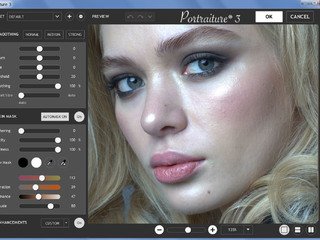
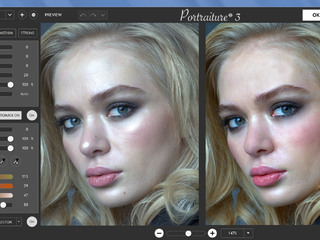
Лицензия: Условно-бесплатно
Операционная система: Cross-platform
Дата обновления: 19 сентября 2017 г.
запустить установочный файл;
открыть Photoshop и приступить к работе (плагин появится в меню «Фильтры»).
Внешний вид
Окно Portraiture имеет классический вид:
Левая сторона отвечает непосредственно за работу фильтра
Центр занимает само изображение
Справа расположены настройки выходного вида
Вверху находятся окно выбора пресетов и командные кнопки
Нижняя строка отдана под настройки отображения снимка
Основные функции
Как уже было сказано выше, главная задача плагина – помогать пользователю в ретуши портретных снимков. Функций и настроек у программы для работы много, но все они хорошо скомпонованы и легки для понимания.
На левой панели расположены 3 основных блока для обработки изображения:
- Smoothing (сглаживание)
Цель этого блока сгладить тон кожи, нивелировать морщины, пятна и другие дефекты. Однако при этом остаются почти нетронутыми волосы, брови и ресницы. В наличии имеются 6 регуляторов, которые позволяют достичь любого эффекта. Также можно задействовать пресеты.
- Skin Mask (маска кожи)
Данный пункт управления отвечает за создание маски изображения. Немаскированные участки подвергнутся воздействию, а маскированные останутся нетронутыми.
- Enhancements (расширенная обработка)
Дополнительные функции отвечают за общее улучшение внешнего вида снимка. Блок содержит регулировки яркости, контрастности, резкости, тоновых эффектов и т.д.
Плюсы и минусы
Плюсы у Portraiture есть и немалые:
Очень высокая производительность благодаря поддержке многоядерных платформ
Возможность создания пресетов «на все случаи жизни»
Лёгкость и понятность в освоении
Работа в реал-режиме
Обновление через интернет автоматом
Продвинутый алгоритм обработки кожи
Недостаток, пожалуй, только один – слишком высокая цена продукта.
Соперники
Как ни странно, прямых конкурентов у Imagenomic Portraiture нет. Единственный более-менее адекватный соперник – это плагин Kodak Digital GEM Airbrush. Однако его применение гораздо шире, плюс он значительно сложнее в настройках и использовании.
Область применения и аудитория
Кому поможет Portraiture? Да практически всем тем, кто сталкивается в своей практике с необходимостью довести фотопортрет до совершенства. Это может быть и совершенно неопытный новичок-фотограф: в несколько щелчков фильтр превратит его снимок в относительно приличную картинку, которую не стыдно показать знакомым. Это может быть и многоопытный профессионал: Portraiture предлагает широкие возможности для тонкой настройки обработки.
Резюме
Итоговый вывод один – если вы работаете в Photoshop, регулярно занимаетесь ретушью фотографий, то плагин Portraiture просто обязан входить в арсенал ваших инструментов. И не важно, на каком уровне идёт работа – на любительском или профессиональном – эта программа поможет пользователю любой квалификации.
Бесплатный фотошоп скачать на Русском
Вершина успеха графических редакторов
Многофункциональность – неотъемлемое качество Photoshop

У нас вы сможете фотошоп скачать и пользоваться безвозмездно, если вы не знали то Photoshop программа применяется для работы с растровой графикой, однако также имеется многофункциональный набор, поддерживающий векторную графику. Хотя многие обожают программу именно за возможность качественного ретуширования фотографий. Приложение способно иметь дело практически с любым известным на сегодняшний день форматом графики, что позволяет без проблем осуществлять конвертацию изображений без каких-либо сторонних программ.
Фотошоп дает возможность работать как с 2D так и с 3D изображениями, доступность данных свойств ставит на порядок выше себя в глазах своих аналогов. Помимо стандартных функций сама программа совершенствуется и появляются новые хоть и незначительные функции но они сделаны ради удобства работы в программе. Например в последнем релизе это CC версии усовершенствовали саму работу и запуск программы теперь можно хранить свои проекты в бесплатном локальном хранилище от adobe.
Скачать фотошоп на русском можно по одной из ссылок ниже:
Доступность освоения Фотошопа
Освоение Adobe Photoshop по истине не легкая задача, но благо что доступность уроков совсем бесплатна. В них входят в большей степени видео уроки так как это быстрее и менее запутанней чем читать очень большой текст и в то же время выполнять действия в программе. В начале освоения Photoshop бесплатных уроков будет достаточно чтоб начать пользоваться на среднем уровне, но если подходить серьезно то свои навыки можно применить за умеренную плату, что даст возможность приобрести платные уроки и стать профессионалом.
Еще программы от adobe:
Начальные знания в Фотошоп — Это должен знать каждый:
| Как устанавливать кисти |  |
| Первые шаги — инструкция новичка |
Усовершенствованная программа Adobe Photoshop – это реальная возможность работы с разнообразными изображениями в цифровом формате. Считаясь лучшим редактором, она сочетает в себе идеальные инструменты для обработки, обрезки, ретуширования и раскрашивания фотографий. Кстати, если скачать фотошоп бесплатно то он способен эффективно взаимодействовать с остальными приложениями компании Adobe для обработки мультимедийных данных. К примеру, с Adobe Premiere, Illustrator либо Encore DVD.
Программный продукт Адобе заслуженно считается эталоном качества среди всех существующих фоторедакторов пиксельной графики. Самодостаточным же в руках новичка назвать его нельзя. Иногда, для успешного редактирования, создания коллажа или просто авторского рисунка, неопытному пользователю, жизненно необходимо устанавливать дополнения.
Какие существуют дополнения для Photoshop:
Что же такое дополнения для Фотошопа? Зачем они «живут» на вашем ПК?
Дополнения это файлы, которые не идут, в базовой комплектации фоторедактора, но которые он может применять в своей работе.
К таковым относятся: Шрифты(ttf; fnt; otf), Экшены (atn), Фигуры (csh), Стили (asi), Градиенты (grd), Текстуры (pat), Кисти (abr).
 |
Лучший набор плагинов alien skin |  |
| Кисти для фотошопа тату и узоры | ||
| Качественные красивые шрифты бесплатно | ||
| Серийный номер cs6 |
Так ли незаменимы дополнения?
Кроме шрифтов все эти дополнения интегрируются в фоторедактор при помощи заранее предусмотренных разработчиками программы функций. Шрифты же следует добавлять в саму Os, именно оттуда их использует в своей работе Adobe редактор. Да, следует заметить, что только стили написания этих буковок и циферок нельзя изготовить при помощи самого Photo-шопа самостоятельно. Все же остальные, перечисленные выше приложения, при известных, профессиональных навыках работы с Photo-редактором можно создать самостоятельно. Правда, это только если вы и вправду профессионал. Новичкам же это в меру их слабых познаний недоступно. А ведь подобные файлы позволяют экономить «вагон» времени и «тучу» сил, делают увлекательный мир Фотошопа ещё более интересным.









